|
على جهاز Mac، استخدم
|
|||
|
|
نقل المؤشر إلى بداية الكلمة السابقة |
||
|
|
نقل المؤشر إلى بداية الكلمة التالية |
||
|
|
حذف الكلمة السابقة |
||
|
|
حذف الكلمة التالية |
||
|
|
نقل المؤشر إلى بداية الفقرة |
||
|
|
نقل المؤشر إلى نهاية الفقرة |
||
Advertisement
|
|
نقل المؤشر إلى بداية السطر الحالي |
||
|
|
نقل المؤشر إلى نهاية السطر الحالي |
||
|
|
نقل المؤشر إلى أعلى حقل إدخال النص |
||
|
|
نقل المؤشر إلى أسفل حقل إدخال النص |
||
|
|
نقل المؤشر لأعلى الصفحة/الإطار |
||
|
|
تحريك المؤشر لأسفل الصفحة/الإطار |
|
|
حدد الشخصيات واحدة تلو الأخرى |
||
|
|
حدد الخطوط في وقت واحد |
||
|
|
حدد الفقرات |
||
|
|
حدد النص الموجود بين المؤشر وبداية السطر الحالي |
||
|
|
حدد النص الموجود بين المؤشر ونهاية السطر الحالي |
||
|
|
حدد النص الموجود بين المؤشر وبداية حقل إدخال النص |
||
|
|
حدد النص الموجود بين المؤشر ونهاية حقل إدخال النص |
||
|
|
حدد إطارًا من النص أسفل المؤشر |
||
|
|
حدد إطارًا من النص أعلى المؤشر |
||
|
|
حدد النص بالكامل |
||
|
يمكنك استخدام هذه الاختصارات بالترتيب لتعديل التحديد. على سبيل المثال، اضغط على Shift + Home لتحديد النص في بداية السطر الحالي، ثم اضغط على Shift + Up لتحديد السطر الموجود أعلى منه أيضًا.
|
|||
|
أثناء تحديد نص، لا تحتاج إلى الضغط على مفتاح الحذف أو مفتاح المسافة الخلفية. فقط ابدأ في الكتابة لاستبدال النص.
|
|||
|
|
نسخ النص المحدد |
||
|
or
|
|||
|
|
قص النص المحدد |
||
|
or
|
|||
|
|
التراجع |
||
|
|
أعد |
||
|
|
حذف الحرف الموجود على اليمين |
||
|
|
في بعض محررات النصوص الغنية، يعني هذا "الرجوع السلس" أو كسر السطر. ينقلك إلى سطر جديد دون إنهاء الفقرة. في العديد من برامج المراسلة، يسمح لك هذا الاختصار ببدء سطر جديد دون إرسال الرسالة |
|
ستتعرف معظم برامج تحرير النصوص على هذه الاختصارات.
|
|||
|
|
يفتح مربع حوار البحث عن النص في معظم التطبيقات |
||
|
|
البحث عن الظهور التالي لسلسلة البحث الأخيرة |
||
|
|
البحث عن حدوث سابق لسلسلة البحث الأخيرة |
||
|
|
يفتح |
||
|
|
يحفظ |
||
|
|
إنشاء مستند جديد |
||
|
|
مطبعة |
||
|
|
قم بتنشيط شريط قائمة البرنامج. يمكنك بعد ذلك استخدام مفاتيح الأسهم لتحديد قائمة ثم الضغط على مفتاح Enter أو مفتاح السهم لأسفل لفتح القائمة |
||
|
|
فتح قائمة الملف |
||
|
|
فتح قائمة التحرير |
||
|
|
فتح قائمة العرض |
||

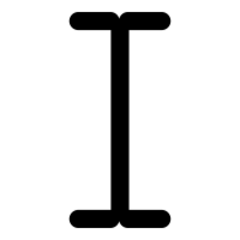



What is your favorite Most used text editing hotkey? Do you have any useful tips for it? Let other users know below.
1104707
497416
410826
364470
305997
276422
9 hours ago
23 hours ago Updated!
Yesterday Updated!
Yesterday Updated!
Yesterday Updated!
2 days ago
Latest articles